Toolbar Webalta — что это такое? Как убрать панель Toolbar Webalta из браузера?

В этой небольшой инструкции Вы узнаете, как удалить Webalta с компьютера. Для своего продвижения российская поисковая система Webalta использует не самые «ненавязчивые» методы, а потому вопрос, о том, как избавиться от этого поисковика в качестве стартовой станицы и убрать другие признаки наличия Webalta на компьютере является достаточно актуальным.
Удаление тулбара Webalta
Первое, что необходимо сделать для удаления поисковой системы Webalta это деинсталлировать ее тулбар. Если он конечно есть. Заходим в меню Пуск > Панель управления. Выбираем категорию программы и в ней Удаление программ

Заходим и просматриваем список установленных программ на предмет Webalta Toolbar. Если находим удаляем. Это, может с одного раза не уйти, Поэтому, перезагружаем компьютер и снова просматриваем список установленных программ на предмет наличия каких-либо упоминаний о поисковой системе Webalta. Если что то находите так же удаляете.
Как удалить страницу Webalta
При удалении необходимо поставить галочку Убрать тулбары из браузеров для более эффективного устранения. Можно посоветовать использовать специальную программу для удаления других программ. Например Revo Uninstaller. После нее, возможно даже не придется чистить реестр и файлы вашего компьютера.
Владимир в комментариях написал важный момент.
Поисковая система Webalta в папке (Программы и компоненты) может менять свое название, как например было у меня ((Twilignt Pretty Search)).
Поэтому, смотрите и удаляйте еще и эту штуку. Спасибо, Владимир.
Как изменить стартовую страницу в браузере — избавляемся от webalta.ru
Очень многие пользователи Интернет сталкивались с тем, что в браузерах самостоятельно, без нашего согласия в качестве домашней страницы и поисковой системы по умолчанию устанавливается вирусная поисковая система Webalta (Вебальта). Эта поисковая система уже который год заражает компьютеры пользователей, внося изменения в реестр и замещая своим url домашние страницы в браузерах.
Избавиться от вебальта обычным путем настройки браузера невозможно. Переустановка браузеров — так же не выход из положения. Вирус уже в Вашем компьютере, значит надо искать убирать его непосредственно из компьютера. Способ описанный в данной статье, впринципе, подойдет для любой версии windows. Но поскольку у меня установлена windows 7, то скриншоты приведнные ниже сделаны именно с неё.
В конце статьи программa по этой теме.
Итак, начнем лечение!
В Windows 7 — C:UsersAdminAppDataLocalWebaltaToolBaruninstall.exe
В Windows XP — C:Documents and SettingsAdminLocal SettingsApplication DataWebalta Toolbaruninstall.exe
Кому не лень, можно найти uninstall.exe , запустить процесс деинсталляции. Есть минус. Поскольку создатели Вебалты считают свою программу самой полезной в мире, посему , после такого удаления останется куча хвостов.
Если Вам лень лазить по папкам тогда скачайте и установите «Webalta Toolbar» по ссылке https://toolbar.webalta.ru/ (как не странно это звучит). И повторить всё выше сказанное. Делаем перезагрузку. Если после проверки своих браузеров Вы все-таки опять обнаружили присутствие вебальты, то надо проверить все возможные места компьютера, где мог засесть вирус.
1. Первым действием нужно просканировать диск С на наличие файлов с именем, содержащим слово webalta. Это делается обычным поисковиком Windows (Ctrl+F). 2. Все что найдете связанное со словом webalta удаляем. 3.
Далее, в командной строке (это в меню пуск или клавиши Win+R) пишем: regedit 4. Откроется редактор реестра, в котором нужно найти все записи, содержащие слово webalta. Это можно сделать, нажав Ctrl+F. После удаления каждой записи нажимайте F3.
F3 – продолжает поиск в реестре.
Последний штрих для Mozilla Firefox и Opera.
В Opera: C:Documents and SettingsАдминистраторApplication DataOperaOpera откройте operaprefs.ini Как только нашли файлы, откройте каждый при помощи блокнота, везде где увидите webalta.ru, пропишите свой адрес поисковика.
Очистка реестра
После того как программная часть удалена, можно приступать к очистке реестра вашего компьютера. Отлично с этим справляется программа Ccleaner. Можно конечно ей почистить, но лучше вручную. Идеальным способом будет наверное сначала Ccleaner-ром, а затем вручную.
Рассмотрим ручной способ.
Заходим в меню Пуск нажимаем Выполнить. В Windows 8 быстрее всего утилиту Выполнить найти по поиску. Пишем regedit и жмем ОК
Открывается редактор реестра. Раскрываем меню Правка и выбираем Найти… или нажимаем CTRL+F
Откроется окошко Поиск в котором пишите webalta и нажимаете Найти далее
Все найденное подлежит удалению. Нажимаете правой кнопкой на найденном параметре реестра и выбираете Удалить
Затем нажимаете F3 — Искать далее и снова удаляете все что связано с поисковой системой. Если имя Webalta присутствует в названиях разделов — удаляете весь раздел целиком.
Нажимаете F3 — ищите до тех пор, пока ничего найдете. То есть вы удалили из реестра все что связано с этой поисковой системой.
На этом чистка реестра закончена.
Как удалить webalta полностью с помощью специального деинсталлятора?
Поисковую систему Вебалту можно удалить при помощи программы, разработанной специально для удаления этого поисковика. Для скачивания деинсталлятора необходимо зайти на сайт https://webaltakiller.ru. В самом верху страницы нужно нажать на «Скачать». После завершения закачки компьютер нужно перезагрузить. При этом, чтобы гарантировать эффективную работу программы-деинсталлятора, после перезагрузки нельзя открывать браузеры.
Нужно запустить программу. Деинсталлятор будет работать в автоматическом режиме, то есть, пользователь ничего не делает самостоятельно. После завершения процедуры удаления продуктов Вебальты появится сообщение «Отправка отчета». Тогда Webalta.ru будет полностью удалена с компьютера. Многие таким образом вполне успешно удаляют надоедливый поисковик.
Всем поймавшим вирус Webalta, привет! Поскольку нам задают вопросы, как удалить webalta.ru, мы решили раскрыть тематику удаления данного вируса и описать наиболее эффективные способы устранения этого дерьма из ваших браузеров и компьютеров.
Webalta заражает все популярные браузеры: Chrome, Firefox, Opera и Internet Explorer. Есть одна приятная новость. Поскольку вебальта старается получить известность с помощью вирусного маркетинга, то большинство антивирусов ищут и удаляют эту заразу. Плохая новость в том, что не всегда получается убрать webalta с помощью антивирусов, но начать всё равно стоит с них.
Очистка файлов
После того как мы удалили тулбары Webalta и почистили реестр самое время удалить остатки файлов, которые могли остаться на наших компьютерах. Для этого открываем главное меню Пуск и в правом верхнем углу (под кнопкой «Закрыть окно») в поле поиска пишем webalta и жмем Enter
Необходимо немножко подождать. Все что найдется удаляете.
Как убрать Webalta из Opera
- Закрываем Opera.
- Чистим реестр как описано выше.
- Находим конфигурационные файлы Opera: Пуск
—
Выполнить
— %WINDIR% —
Enter
—
Ctrl+F
— вводим operaprefs —
Enter
. Нужные вам файлы имеют названия, которые начинаются на operaprefs и расширения .ini. - Открываем любым текстовым редактором (например Блокнотом) файлы, которые вы нашли и с помощью поиска, находим все упоминания Webalta и удаляем их.
- Запускаем Opera и устанавливаем нужную стартовую страницу: Opera
—
Настройки
—
Общие настройки
—
Основные
—
Домашняя
.
Замена ярлыков браузеров
Поисковая система Webalta так же прописывает себя в свойствах ярлыков ваших браузеров. И даже если вы сделали все выше перечисленное, то оно все равно будет загружаться. Самый простой способ это пресечь — удалить старые ярлыки для всех браузеров и создать новые. Обычно браузеры устанавливаются по пути C:Program Files (x86)Mozilla Firefox — пример для Фаер Фокса.
Заходите по вышеприведенному пути, находите файл firefox.exe который является приложением, нажимаете на нем правой кнопкой мышки, выбираете Отправить > Рабочий стол (создать ярлык). Созданный ярлык переносите в удобное место, На панель задач в область быстрого запуска например.
Если не хотите удалять ярлыки, то можно откорректировать старые. Для этого нажимаете на ярлыке правой кнопкой мышки. В открывшемся окошке на 2-ом пункте снизу так же нажимаем правую кнопку мышки и выбираем Свойства
Если у вас ярлык браузера расположен на рабочем столе, то просто кликаете на нем правой кнопкой мышки и выбираете Свойства. Мы попадаем на вкладку Ярлык. Нас интересует поле Объект. После пути к файлу приложения в кавычках не должно ничего быть
Убираете все лишнее и жмете ОК.
Таким образом необходимо проверить все ярлыки браузеров на вашем компьютере.
Программа Toolbar Webalta — что это?
Представьте ситуацию: вы установили на компьютер новую программу либо посетили интересующий вас сайт, согласившись установить дополнительное программное обеспечение. Однако теперь во время запуска любимого браузера вас встречает Webalta — поисковая система, о существовании которой вы раньше и не подозревали. Не бойтесь — это не грозный вирус.
В силу собственного положения на поисковом рынке компания, которая создала программу Webalta Toolbar в качестве конкурента Яндексу, просто вынуждена агрессивно продвигать свою систему. С этой целью она применяет не совсем этичные методы. К примеру, если вы решите установить Webalta Toolbar, произойдет автоматическое прописывание адреса сайта как стартовой страницы для всех браузеров.
Если вышеприведенные действия не помогли для браузера Mozilla Firefox
Если все вышесказанное не дало никакого результата для браузера Фаер Фокс, то самый простой способ это переустановить его, предварительно сохранив все закладки. После удаления необходимо удалить папочку в Application Data в которую можно попасть по пути
Пользователя своего подставляете. Там находятся конфигурационные файлы которые при удалении браузера могут остаться.
Дистрибутив качаем с официального сайта Mozilla Firefox, а то мало ли что)
Как убрать Webalta из Chrome
- Закрываем Google Chrome.
- Переходим в папку настроек пользователя Chrome: Для Windows XP
:
Пуск
—
Выполнить
— %appdata%..Local SettingsApplication DataGoogleChromeUser DataDefault или %appdata%GoogleChromeUser DataDefault —
Enter
.
Для Windows 7
:
Пуск
—
Выполнить
— %appdata%..LocalGoogleChromeUser DataDefault —
Enter
. - Открываем любым текстовым редактором (например Блокнотом) файл Preferences, находим все строки, в которых упоминается Webalta и удаляем их. Сохраняем файл, снова запускаем Google Chrome.
- Устанавливаем нужную стартовую страницу в Chrome: Новая вкладка
— вводим chrome://chrome/settings/ — настриваем
Начальная группа
.
Удаляем Webalta с компьютера
Для того чтобы удалить вредоносный софт со своего компьютера необходимо выполнить следующие действия. Жмем «Пуск», «Найти», в строку поиска вводим название программы и удаляем все значение, которые с ней связаны.
Перед нами появится окно реестра. Выбираем «Правка», «Найти» и вводим «webalta».
После удаляем результаты выдачи, которые касаются программы, а также ярлык на рабочем столе.
Стоит предупредить, что от Webalta не всегда можно избавиться с первого раза, поэтому после выполнения всех вышеуказанных действий рекомендовано просканировать ПК еще раз.
Как удалить Webalta из Opera
Для того чтобы избавится от Webalta в браузере Opera необходимо удалить два вредоносных файла operaprefs_default.ini и operaprefs_fixed.ini, что расположены по адресу C:Windowssystem32 и перезагрузить компьютер.
Если поисковик не исчез, проводим чистку в реестре.
Удаляем Webalta в Mozilla Firefox
Способ удаления поисковика Webalta в браузере Mozilla несколько отличается от чистки в Оpera. Заходим в «Справка» и выбираем «Информация для решения проблем».
Перед нами появится страница с информацией о браузере. Жмем «Открыть его папку».
Откроется папка с профилем Mozilla. В ней находятся два файла: prefs.js и user.js. Их необходимо открыть и посмотреть код, который изменяет начальную страницу.
Он будет выглядеть так: user_pref («startup.homepage_override_url», «https://webalta.ru»).
В файле prefs.js нужно убрать только код, а вот user.js можно удалить полностью.
Предупреждение: удалять prefs.js не нужно. Он необходим для корректной работы Mozilla.
Источник: inodroid.ru
Как удалить поисковик Webalta – рабочие методы
Здравствуйте, дорогие мои читатели и гости блога. Вам приходилось сталкиваться с поисковой системой Вебальта, которая каким-то чудным образом внедрялась в браузер? Изменение начальной страницы и прочие манипуляции не давали желаемого результата? Хотите знать, как удалить вирус Webalta? В этой статье я подробно расскажу о нескольких эффективных способах.
Суть проблемы

В один прекрасный день я решил проверить почту и запустил Google Chrome. В качестве стартовой страницы у меня был установлен Яндекс. Но в этот раз загрузилась совершенно другой сайт – поисковик Вебальта. Да еще и тулбар вверху появился с разными ненужными кнопками. Назвать это вирусом как-то язык не поворачивается, но меня заинтересовало, откуда ЭТО взялось на моем компьютере?
Самостоятельно я точно ничего не устанавливал. Никто другой доступа к ПК не имеет. Скорее всего, во время инсталляции стороннего приложения я не обратил внимания на отметку о «подарке». Уверен, у Вас такое тоже бывает. Нужна ли она, эта Webalta? Лично мне она мешала, поскольку нарушала привычный порядок вещей, не приносила ощутимой пользы.
Многие знакомые и читатели блога также просили помощи в удалении этой «поисковой системы». Ну так давайте сделаем это вместе!
Как удалить?
Приготовьтесь, сейчас Вы узнаете много интересного. Начнем со штатных методов, которые помогут избавиться от назойливого приложения. Затем плавно перейдем к более изощренным способам, требующим внимательности и применения стороннего софта.
Используем стандартную деинсталляцию
- Открываем «Панель управления» (уверен, что Вы умеете это делать).
- Если выбран режим просмотра категорий, то переходим к разделу «Удаление программ»:

- Если окно содержит мелкие значки, то следует кликнуть по ссылке «Программы и компоненты».
- Должен сформироваться список всех приложений, которые установлены на ПК. Необходимо отыскать Webalta Toolbar, выделить его с помощью клика левой клавишей мышки. После этого жмём кнопку «Удалить / изменить» (она находится над перечнем).
- Когда запуститься мастер, то не спешите нажимать далее во всех окнах. Обратите внимание, что на одном из этапов можно будет отметить галочкой опцию «Убрать тулбар из Ваших браузеров». Такая очистка будет эффективной, и не нужно будет потом выполнять вручную лишние действия.
Внимание! Вебальта постоянно совершенствуется. Иногда в перечне установленного ПО она может скрываться под другими названиями. Придется обратить внимание на колонку «Издатель».
«Уборка» реестра
Что это за процедура такая? Даже после удаления в системном реестре остаются записи (следы), которые сами по себе не представляют никакой опасности. Но если такого «мусора» собирается много, то ОС начинает подтормаживать. Лучше не усугублять ситуацию, правда? Поэтому, следует выполнить качественную очистку.
- Как вернуть стандартное оформление в Windows: несколько способов
- Поймали троян на ноутбук — расскажу как удалить
- Как очистить кэш и куки в Хроме
- Как отключить встроенный антивирус Windows 10
Идеальным решением станет использование сначала сторонних приложений (CCleaner, RegCleaner), которые выполнят большую часть работы вместо Вас. А потом можно и вручную просмотреть реестр. Но можно и наоборот.
- Запускаем утилиту «regedit», прописав её название в поле ввода «Выполнить» (Win + R). Что за программа такая regedit? Это собственно и есть редактор реестра.

- Чтобы долго не бродить по бесконечно вложенным папкам, следует воспользоваться поиском. Нажимаем комбинацию ctrl + F и вводим желаемую фразу (смотрим примеры ниже):

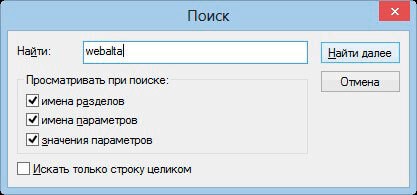
- Справа отобразятся все ключи, которые содержат указанное значение. Как Вы уже, наверное, догадались, их необходимо удалить. Вот как это делается:

- Продолжаем поиск и снова удаляем. Так продолжаем до тотального уничтожения вируса!
- Не забываем о перезагрузке Windows и проверяем снова (на всякий случай).
Очистка файлового «мусора»
Раз уж Вы решили полностью убрать любое упоминание о Webalta, то следует удалить и оставшиеся файлы, папки. Проще всего воспользоваться поиском (через меню «Пуск») или в проводнике, указав название «вируса»:

Выделяем каждый найденный элемент и жмем «Del» на клавиатуре.
Восстановление браузеров
Продолжаем лечить систему от Вебальты. Большая часть пути уже пройдена. Но даже после исчезновения назойливого ПО, некоторые настройки продолжают храниться в Opera, Firefox и т.д. Следует удалить ярлыки этих приложений с рабочего стола, панели быстрого доступа, а затем зайти в папки браузеров и вызвать на исполнимом файле (к примеру, firefox.exe) контекстное меню. Выбрать пункт «Отправить…» — «На рабочий стол».
Если нет желания удалять старые ярлыки, то можно их просто отредактировать.
- Открываем их свойства:

- Переходим на вкладку «Ярлык» и в поле «Объект» удаляем из пути к приложению всё лишнее (вот пример, актуальный для любой версии ОС Microsoft – 7 / 8 / 10):
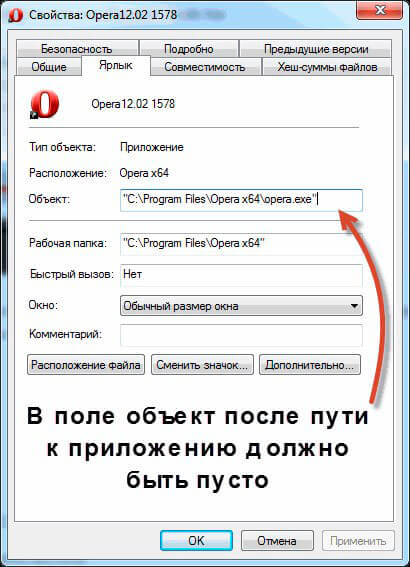
- Сохраняем внесенные изменения и кликаем «ОК».
- Если браузеров несколько, то поступаем аналогично со всеми.
Внимание! Для Mozilla может потребоваться дополнительное решение. Если вышеперечисленные способы не помогли, то лучше деинсталлировать Firefox. Затем перейти по пути:
C: Users ИМЯ_ПОЛЬЗОВАТЕЛЯ AppData Roaming Application Data
Здесь есть директория данного ПО для просмотра сайтов, которую следует «уничтожить». Перезагружаем операционную систему, качаем новенькую версию Файерфокса и устанавливаем её.
Подводим итоги
В данной публикации я поделился несколькими подробными способами удаления поисковой системы Webalta и её тулбара. Наилучший эффект будет достигнут только при комплексном использовании перечисленных методов. Конечно же, Вы можете обойти стороной ручные манипуляции с реестром (особенно, если Вы – новичок в этом деле), и задействовать сторонний софт.
В таком случае, советую обратиться за помощью к CCleaner или Revo Uninstaller. Они сделают всю «грязную» работу за Вас. Но я настоятельно советую хотя бы раз пройти по сложному пути, чтобы лучше понимать суть проблемы и её масштабы.
Если данная публикация принесла пользу, буду благодарен за лайки и репосты в социальных сетях. Это позволит распространить ценную информацию, которая пригодится другим пользователям ПК. Согласны с таким подходом?
Источник: it-tehnik.ru
Как полностью удалить Webalta с компьютера? — Надоевшая проблема
Как удалить webalta, если после установки любой программы утилита появилась в браузере?

Содержание:
- Что такое Webalta и для чего она нужна?
- Удалить с компьютера под управлением Windows 7
- Очистка ярлыка браузера
- Как стереть управлением Windows XP
- Удаления вируса из браузера
Секреты очистки компьютера от ненужной программы далее в статье.
Что такое Webalta и для чего она нужна?
Webalta search – это полноценная вирусная программа, которая представлена одновременно в нескольких модификациях: в качестве панели инструментов всех установленных на компьютере браузеров, как поисковая система и стартовая страница браузера.
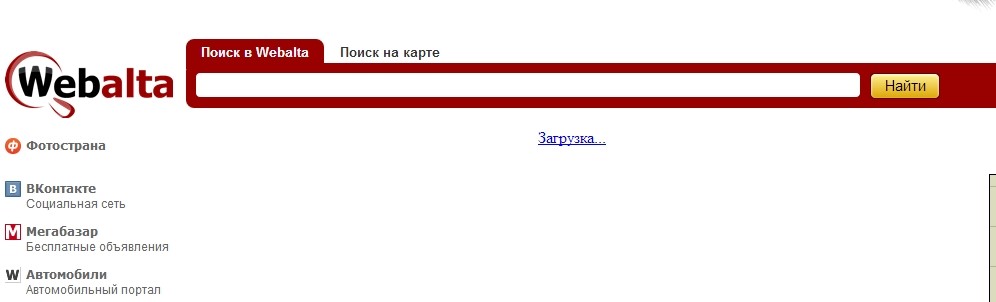
Внешний вид поисковой системы
Поисковик был создан в качестве аналога сервисам Яндекса и Google, запущен проект в 2005 году.
Однако, сайт webalta.ru не получил ожидаемой популярности среди пользователей, и разработчики решили сделать систему вирусным контентом – программой, которая без согласия пользователя устанавливается в операционную систему вместе с любой другой утилитой.
При этом удалить вирусную программу достаточно сложно, так как она устанавливается сразу в виде нескольких модификаций.
Рассмотрим подробнее все способы удаления нежелательного приложения с вашего персонального компьютера или ноутбука под управлением разных версий ОС windows.
Удалить с компьютера под управлением Windows 7
Вебалта распознается большинством антивирусных программ, как Trojan.StartPage.Win32.14997 – этот тип трояна заражает компьютер через пакеты установки программ и через распаковку архивов.
Однако, удаление вируса через специальную программу не разрешит проблему.
Начальная страница и панель инструментов все также будет присутствовать в браузере.
Совет! Перед тем как приступить к удалению, убедитесь, что все браузеры операционной системы закрыты. В противном случае, удаление может быть произведено некорректно и некоторые элементы сервиса останутся в системе.
Самый легкий способ – удалить с компьютера все файлы, в названии которых встречается имя сервиса. Для этого зайдите в окно «Этот компьютер» и введите в поле для поиска слово “webalta” (без кавычек).
Подождите пока система найдет все подходящие данному запросу элементы и сотрите каждый найденный файл и ярлык.
После этого перезагрузите компьютер и проверьте, остались ли элементы поисковой системы в браузере.
Если сервис не удалился, следуйте нижеприведенной инструкции:
- Откройте окно выполнить. Его можно вызвать через меню Пуск или с помощью сочетания кнопок Win+R;
- Теперь нужно вызвать окно реестра. Для этого нужно ввести команду regedit в текстовое поле окна;
- Дождитесь включения редактора реестра. В открывшемся окне нажмите на пункт меню правка (верхняя панель инструментов) и затем кликните по пункту найти, как показано на рисунке ниже:
Вызов поискового окна в редакторе реестра
- В окне поиска введите слово webalta и отметьте галочкой просмотр разделов, имен параметров и значения параметров. Таким образом поиск будет произведен по всему регистру компьютера;
Помните! Некоторые компоненты поисковой системы могут быть пропущены и не удалены, чтобы обновить результаты поиска, периодически нажимайте на клавишу F3 .
Не забудьте удалить все ярлыки программы с рабочего стола и меню Пуск. Также необходимо произвести очистку ярлыков всех браузеров операционной системы.
Очистка ярлыка браузера
Чтобы очистить все ярлыки браузеров от компонентов вебалты, необходимо выполнить следующие указания:
- Нажмите правой кнопкой мышки по ярлыку браузера и отройте пункт свойств;
- В поле объекта сотрите строку start.webalta.ru и обновите свойства ярлыка;
- Значение поля должно поменяться. Теперь нажмите клавишу применения изменений.
Очистка сервиса с браузера
Вредоносная программа может не удалиться и снова установить Webalta на ваш компьютер.
Если ваше антивирусное программное обеспечения обнаружило на персональном компьютере элемент adware.webalta, немедленно поместите его в карантин.
Этот метод позволяет удалить страницу сервиса с браузера навсегда.
Как стереть управлением Windows XP
Повторите все шаги, которые были описаны в процессе удаления сервиса из операционной системы Виндоус 7.
Также следует добавить еще несколько действий, которые необходимо выполнить из-за особенностей операционной системы.
Зайдите в окно «Мой компьютер» и с помощью поля поиска найдите файл user.js и удалите его. Также поищите файл prefs.js.
Его может и не быть в системе, но, если вы нашли его, откройте файл с помощью стандартной утилиты блокнота и перейдите на 50-60 строку документа.
В районе этих строк будет текст browser.startup.homepage или _http// webalta .ru. Удалите оба варианта и сохраните файл. Теперь перезагрузите компьютер, чтобы изменения вступили в силу.
Также попробуйте произвести поиск файла operaprefs_fixed.ini. Удалите все найденные по данному запросу файлы.
Следуя всем указаниям выше, вы удалите вирус с директорий операционной системы, однако, поисковик может остаться в браузерах, поэтому нужно очистить все компоненты Webalta из каждого установленного на компьютере обозревателя.
Удаления вируса из браузера
Для IE (Internet Explorer) следуйте такой инструкции:
- Включите главное меню Пуск и перейдите в окно Выполнить или комбинацию Win + R ;
- Введите в открывшемся окне команду regedit

- Откройте поиск по реестру, как это было описано в инструкции выше;
- Введите в строку поиска webalta.ru и удалите все элементы. Повторите действие несколько раз.
Для Opera необходимо выполнить следующие действия:
- Зайдите в главную директорию системы под названием C:WindowsSystem32;
- В этой паке найдите файл operaprefs_default.ini и откройте файлы с помощью блокнота;
- В файле есть вредный код, который не дает удалить Вебалту с браузера. Если вы нашли строку Home URL=http://webalta.ru, измените адрес на нужную вам поисковую систему и сохраните изменения. Только после этого запускайте браузер;
Совет! Если вы открыли браузер и ничего не поменялось, выполните очистку реестра.
Mozilla Firefox
Удалить сервис из этого браузера довольно сложно. Следуйте инструкции ниже:
- Запустите браузер и найдите меню Справка. Откройте его;
- Теперь включите поле информации для решения неполадок и перейдите в главную директорию браузера. В этой папке найдите файлы user.js и/или prefs.js;
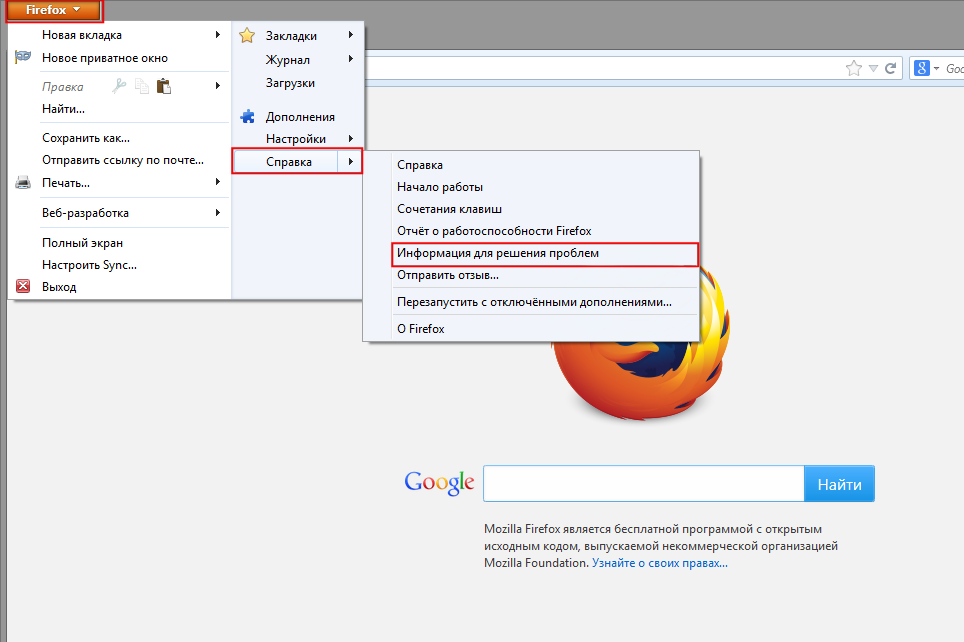
- Как правило, в этих файлах вирус изменяет текст, чтобы стать главной страницей в обозревателе. Откройте каждый из найденных файлов с помощью блокнота и найдите строки, в которых упоминается название webalta.
Поиск по документу осуществляется с помощью сочетания клавиш CTRL + F . Затем введите в текстовое поле слово или словосочетание, которое необходимо найти.
После выполнения вышеуказанных действий очистите реестр, как это было описано в предыдущих инструкциях статьи.
Google Chrome
- Для начала зайдите в настройки браузера и уберите Вебалту из поля стартовой страницы браузера.
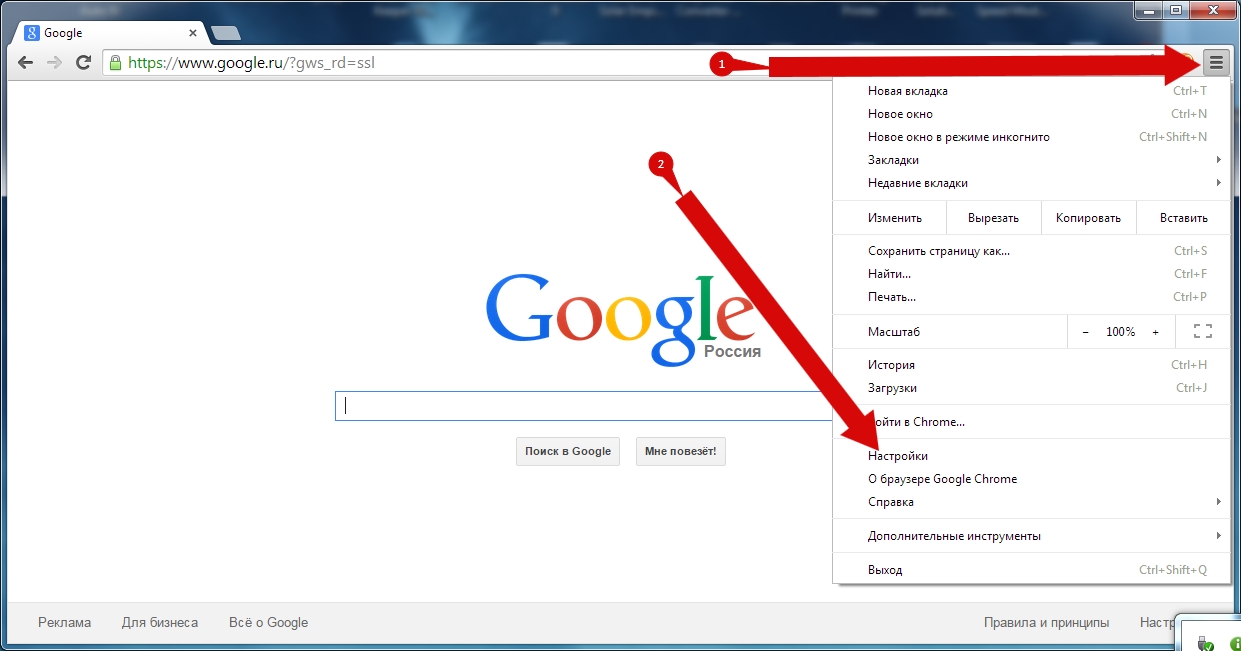
- Очистите данные реестра.
- Теперь очистите ярлык браузера. Этот метод описан выше в статье.
После этого не открывайте браузер, а откройте окно «выполнить» и введите в текстовое поле команду chrome.exe. она позволяет открыть браузер в безопасном режиме и с правами администратора. - Удалите кэш и куки браузера с помощью окна настроек. Теперь закройте окно обозревателя и обязательно очистите реестр. Не запускайте браузер. Чтобы изменения вступили в силу, перезагрузите компьютер.
Если через какое-то время сервис снова появился в обозревателе, просканируйте компьютер антивирусом, переместите файлы в карантин и произведите удаление файлов Вебалта еще раз.
Чтобы не поймать вирус Webalta снова, устанавливайте все программы только с официальных сайтов разработчиков. Не скачивайте пиратские игры и самораспаковывающиеся архивы.
Тематические видеоролики:
Как удалить Webalta.ru (тулбар, поиск, дом. страница)
Как полностью удалить Webalta с компьютера? — Надоевшая проблема
Как удалить страницу Webalta
Как полностью удалить Webalta с компьютера? — Надоевшая проблема
Как удалить Webalta из браузера.
Как полностью удалить Webalta с компьютера? — Надоевшая проблема
Источник: geek-nose.com
Как удалить Webalta

Всем поймавшим вирус Webalta, привет! Поскольку нам задают вопросы, как удалить webalta.ru, мы решили раскрыть тематику удаления данного вируса и описать наиболее эффективные способы устранения этого дерьма из ваших браузеров и компьютеров.
Webalta заражает все популярные браузеры: Chrome, Firefox, Opera и Internet Explorer. Есть одна приятная новость. Поскольку вебальта старается получить известность с помощью вирусного маркетинга, то большинство антивирусов ищут и удаляют эту заразу. Плохая новость в том, что не всегда получается убрать webalta с помощью антивирусов, но начать всё равно стоит с них.
Что такое Вебальта и откуда взялся вирус
Вебалта.ру считается вирусной страницей, точнее поисковиком. Раньше, в далёком 2005 году Webalta была обычной поисковой системой. Владельцы ресурса пророчили ей прекрасное будущее и обещали составить конкуренцию таким поисковикам, как Google и Yandex. В общем смешно и не более.
В 2010 году сайт webalta.ru был продан другим владельцам, благодаря стратегии которых Вы сейчас читаете эту статью. Дело в том, что они решили продвигать поисковик с помощью вируса. Причем, достаточно сильного вируса. После заражения вашего компьютера и браузера. В адресной строке, в которой обычно появляется домашняя страница по умолчанию, пользователь обнаруживает строчкутипа: http://home.webalta.ru/.
Обычно вирус попадает на компьютер из скачанного файлового архива, который Вы скачиваете из социальных сетей или файлообменника. После запуска, Webalta меняет ярлыки всех браузеров и записывает себя в реестр Windows. Сам вирус принадлежит семейству Trojan.StartPage.Win32, мы уже писали статью про аналогичный тип вируса internet.com. Советуем ознакомится, возможно поможет удалить Webalta из системы.
Как убрать вебальта с компьютера
Перед тем, как начать удаление webalte, можно просто попробовать откатить систему на точку восстановления. Например, чтобы попробовать таким образом удалить webalta в Windows 7 нужно зайти в “Пуск”, найти папку “Служебные ” и выбрать “Восстановление системы”. Также, советуем проверить файл hosts записей связанных с вирусом.
Все просто. Скачиваете антивирус CureIT от Доктор Веб или аналогичный Antivirus Removal Tool от Лаборатории Касперского, которые можно найти по этой ссылке https://smartronix.ru/poleznyie-ssyilki, и проверяете всю систему на вирусы с отключенным интернет каналом. Важно выполнить полную проверку компьютера, заодно возможно найдёте ещё несколько зловредов. К сожалению, эти антивирусы могут не до конца убрать webalta с вашего компьютера, больно он въедливый.
Поэтому далее воспользуемся другим антивирусом Unversal Virus Sniffer, ссылку на который можно также найти на страничке полезных программ. Запускаем UVS и идём в разделы “Начало” и “Запуск UVS”. Далее, нужно попасть на вкладку “Internet/Windows Explorer”.

Нужно поставить курсор на “http://webalta.ru/search” и щелкнуть правой кнопкой мышки по этой надписи. В появившемся меню выбираем “Удалить все ссылки на объект”.

Также поступаем с вкладкой “Другие браузеры”.

После удаления webalta в UVS нужно почистить ярлычки браузеров или сделать их заново.



Что делает данный способ? Убирает webalta.ru из браузеров Опера, Хром, Файрфокс и Интернет Эксплорер. Помимо вышесказанного, возможно придется поковыряться в настройках самих браузеров. В Opera нужно найти два файла:
- operaprefs_fixed.ini найти по следующему пути: C:Windowssystem32
- operaprefs_default.ini находим в папке с браузером: C:Program FilesOpera

Нужно поменять стартовую страницу, которая может выглядеть так:
- http://webalta.ru/
- http://start.webalta.ru/
На ваш любимый поисковик, например http://google.ru/. Помимо этого, в Опера остался исполняемый java-скрипт, который может запустить процесс заражения браузера по-новой. Поэтому нужно его убрать. Через поиск файлов нужно найти user.js, скорее всего их будет несколько. Удаляем их все. В браузере Google Chrome ситуация аналогичная:

Чтобы окончательно убрать webalta из Chrome, нужно найти файл настроек в папке, где установлен браузер. Для этого нужно открыть его блокнотом, найти заветное слово и изменить стартовую страницу на ту, которая больше всего Вас устраивает. Находим файл prefs.js и открываем файл с помощью блокнота. Нажав комбинацию “Ctrl+F” запускаем поиск и снова вводим всеми любимое слово “webalta”. В строке с этим словом нужно просто удалить само слово, а не всю строчку. Найдете следующее:
Соответственно после удаления строка будет выглядеть так:
Можно сразу заменить поисковик и поставить свой любимый, например Google.ru:
К сожалению, вирус может вернуться, поэтому попробуем его добить.
Ищем файлы и удаляем их из системы
Для начала, нужно удалить Webalta Toolbar, если он установлен. На примере Windows 7: идём в “Панель управления” > “Программы и компоненты” и ищем тулбар, как на картинке:

Далее, нам нужно найти все файлы с именем “webalta” и избавиться от них на компьютере. Для этого просто запускаем поиск по этому слову. Опять же, на примере Windows 7, это выглядит так:


Но на этом морока с удалением не закончена, нужно убрать webalta из реестра Windows.
Как избавиться от webalta в реестре Windows
Открываем реестр Windows https://smartronix.ru/kak-otkryt-reestr-windows. Дело это для неопытного пользователя опасное, можно что-нибудь лишнее убрать из реестра, поэтому советуем сделать точку восстановления Windows (через “Пуск” > “Служебные”). Нам нужно удалить все ключи, которые содержат слово “webalta”.
После того, как откроете редактор реестра, найдите меню «Правка», выберите «Найти» или просто нажмите “Ctrl+F”. В появившемся окне поиска вписываем уже набившее оскоминку слово:

Далее просто жмём кнопку “Найти” и удаляем все ключи реестра, которые будут содержать ключевое слово. Поиск можно повторить несколько раз с помощью клавиши F3, для профилактики. На этом Всё, надеемся статья помогла и Вы смогли избавиться от webalta. Заходите на smartronix.ru!
Спасибо, что посетили наш сайт. Вы всегда можете задать вопрос в комментариях 🙂
Николай Данилов
Пара слов об авторе от редакции smartronix.ru. Николай работает с нами с самого основания проекта. Он отлично разбирается в компьютерах и программном обеспечении. Также неплохо освоил мобильный сегмент и всегда готов подробно рассказать про особенности работы телефона и приложений.
Комментарии (12)
ТАРАС
HAYKO
Ах ах ах сказал бы ты раньше, а то я мучился но я сам это сделал пол года назад. Ответить
Dima
Я её ПОБЕДИЛ. Ответить
Andrey
Очень полезный сайт, большое спасибо создателям! Ответить
игорь
Спасибо большое за статью. Очень помогла.
Лентяй
Вот реально работающий метод проверен лично на многих машинах и ОС.
Если Webalta есть в списке установленных программ, то процесс удаления следует проводить по следующему сценарию:
Удаляем саму программу при помощи любого деинсталлятора или через «Установка и удаление программ»
Проводим очистку реестра Пуск – Выполнить – regedit – Правка – Найти – Webalta. То что нашлось в результате поиска, (а найдётся обязательно) смело удаляем
В ярлыках на рабочем столе Рабочий стол – Ярлык браузера – Свойства – после.exe убрать дописку start.webalta.ru (она в конце свойств ярлыков каждого браузера)
В каждом браузере в настройках поисковых систем удаляем поисковую систему Webalta. Для Интернет Эксплорер нужно указать поиск по умолчанию Гугл или Яндекс, только в таком случае получиться произвести удаление. Перезагрузить компьютер и вздохнуть с облегчением.
Ситуация когда Webalta установилась с каким то скачанным приложением и её нет в перечне установленных программ решается следующим образом: Заходим в Мой Компьютер. Вводим в строку Поиск webalta и в результате получаем вот такую или похожую картину Удаляем всё, что найдено. Далее действуем по схеме изложенной выше или читаем дальше. Вычищаем каждый браузер.
Рабочий стол – Ярлык браузера – Свойства – после.exe удаляем приписку следующего вида start.webalta.ru Заходим в настройки поиска и удаляем webalta с перечня поисковиков. В ИЕ только после установки другого поиска по умолчанию получается удалить Очищаем реестр от этой скверны Пуск – Выполнить – regedit – Правка – Найти – Webalta Перезагружаем компьютер и радуемся результату. Если в результате проведённых мероприятий webalta не исчезла, следует удалить ярлыки зараженных браузеров с Рабочего стола и заменить их простым перетаскиванием из меню Пуск-Все программы. Ответить
kamov
К ответу “Лентяя”. В случае если, ярлык не поддается редактированию, то его удаляем, а затем создаем новый ярлык.
smv
Спасибо! Помогло. Ответить
Николай
Вот видео.Убираем стартовую страницу WEBALTA: http://youtu.be/t7NcaRFlANo Ответить
Игорь
Фух.. ели убрал её с компа, 4 дня ушло, уже такой злой был, что слов не найти. Помогла ваша статья. Спасибо огромное! Ответить
Conan
Реально полезная инфа. Мама дорогая, сколько ж нервных клеток убила мне эта дрянь. Да и тот вагон с маленькой тележкой другой пакости, которая обнаружилась с использованием “Курвы” (CureIt), ссылка на которую здесь дана. Огромный респект и сердечное спасибо ребятам, всё так толково здесь расписавшим. Удачи вам по жизни.
Одно фигово: курвачка-то чуть ли не сутки мурыжила моё железо (при всех-то закрытых иных приложениях, отключенном антивируснике). И ещё хотелось бы, если позволите, высказать пожелание внести ясность, как бороться с Вебалтой, если я пользуюсь исключительно Мозилой (Файерфоксом), а то всё так красочно расписано под Хром и Оперу и даже слегка затронута тема традиционного Интернет Експлорера, а о Мозилле как-то умолчали… :-((( Ответить
Роман
Мы отвечаем на вопросы в комментариях. Вы можете опубликовать комментарий на этой странице или задать подробный индивидуальный вопрос через форму по указанной ссылке. Если не готовы описать ситуацию подробно, оставьте комментарий. Стараемся ответить всем.
Оставить комментарий
Навигатор по сайту
- Android Cookies Policy
Продолжая использовать сайт, вы подтверждаете свое согласие с политикой обработки и защиты персональный данных.
Necessary Always Enabled
Сайт использует cookie-файлы.
Источник: smartronix.ru